無料ブログ(Seesaaブログ)で、独自ドメインを設置しました。
Seesaaブログは、アフィリエイトOKという利点もありますが、
独自ドメインも使えるという利点もやっぱり魅力です!
ただ、私は、無料ブログを作成してから半年ぐらい経っていたので、
今から独自ドメインを導入したら、
「古いURLはどうなってしまうんだろう・・・
今までブログを見てくれた人が、突然、アクセスできなくなり、
路頭に迷ってしまっちゃったらどうしよう( ゚∀゚) 」
といろいろ心配しましたが、Seesaaブログに聞いてみたら、
独自ドメイン後も、古いURLも有効(クリックしても普通に表示
される)という話を聞いたので、安心して、独自ドメインを導入する
ことにしました。
導入方法
まず、ドメインを扱っているサイトでドメインを取得します。
ムームードメインとか、VALUEドメインとかありますが、
私は、今回、”お名前.com”で、ドメインを取得しました。
ドメインを取得したら、お名前.comの管理画面から、
ネームサーバーの設定→DNS関連機能の設定を選択します。
次に、”DNSレコード設定を利用する“の設定ボタンを押します。
すると、設定項目を入力する画面が出ます。
ここで、以下のように入力します。
ホスト名:www
TYPE: CNAMEに切り替える
TTL: 3600に設定
VALUE: c.seesaa.netと入力
Seesaaブログの案内では、c.seesaa.net.と最後に「.」と入力するように
なっていますが、「.」を最後につけると、以下のようなエラーメッセージが
表示されます。
なので、最後のドットはつけなくて大丈夫です。
追加ボタンを押すと、設定は下記のように変わります。
次に、Seesaaブログの設定画面で、”独自ドメイン”を選択し、
“マッピングするドメイン名のFQDN”に、取得したドメイン名を入力します。
先ほど、ホスト名にwwwをつけたので、wwwをつけたURLを入力します。
保存を押すと、作業が完了します。
そしてブログを見てみると・・・
あれ~~~~~~ という感じになります^^;
実は、私も、この画面になって、設定方法を間違えたと思い、慌てて
独自ドメインの設定画面に押して”削除”を押し、元に戻してしまいました。
でも、実は、独自ドメインを設置した後、しばらく時間を置かなければ
ならなかったんですね。
独自ドメインを設定した後、数時間たつと、無事に独自ドメインで
ブログが表示されるようになりました!
実は、Seesaaブログを設定する際、いろいろ調べたのですが、
Seesasaブログには、そこまで詳しい説明は載っていません^^;
また、他のブログを見ても、情報が古いせいか、かなり悪戦苦闘しました。
一応、この記事を見て頂ければ、大丈夫だと思いますけど^^;
独自ドメインはSEO効果や信用度のアップなど様々な効果があると
言われています。
ドメインも、comやnetであれば、年間1,000円弱で契約できるので、
使わない手はないです。
是非、独自ドメインを設定し、最小限の投資で、最大の効果を得ていきましょう!
よろしければ応援のクリックをして頂けるとうれしいです!

アフィリエイトランキング
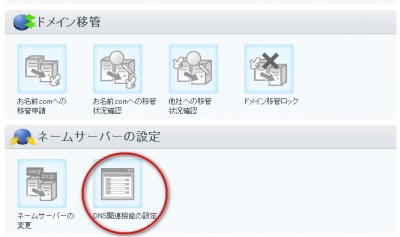
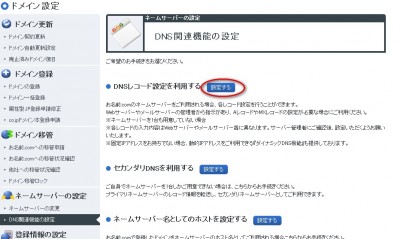
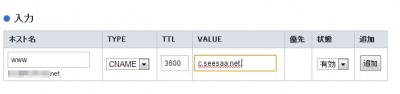
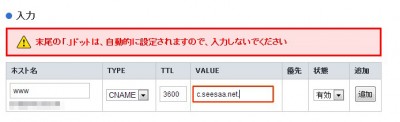
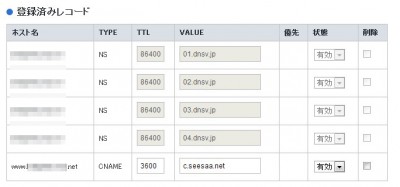
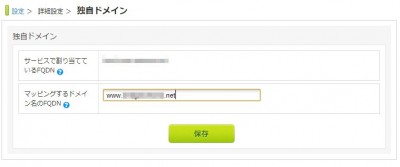
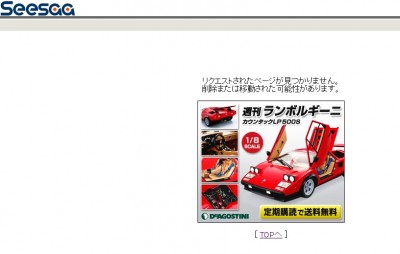

どうもこんばんは
アフィリエイト就職支援人@そね ゆうやです。
独自ドメインはアフィリエイトを行う上で
持っておいた方が良いですよね。
しかしSeesaaにも独自ドメインを入れられるとは
驚きですね。
私はSeesaaは今現在使っていませんが、
機会が有れば使ってみようかなと思います。
応援しております
そね ゆうや様
コメントありがとございました。
Seesaaブログは、いろいろな意味で、
アフィリエイターに優しいブログだと思います。
機会があれば、是非、利用してみて下さい^^
こんにちはけんぞうさん
こういうノウハウ記事は本当に助かります
マニュアルには簡単なことしか書いていない事
結構あって、あちこち探しまわって
しまいにはあきらめると
しかし、けんぞうさんのようなブログ記事あると
本当に助かります
ブログ更新期待しています
本日応援させていただきました。
ふつうじんさん
喜んで頂けて光栄です^^
マニュアル通りにやっても、
壁にぶつかることって結構ありますよね。
(今回もそんな感じでした^^;)
また、ふつうじんさんのお役に立てる
ような記事を書けるようがんばります!
けんぞうさん、こんにちは。
お世話になります。
ハルトです。
コメントの返事、遅くなって申し訳ありません。
土曜日の朝から体調を崩してまして、
2日間、お休みを頂いておりました。
けんぞうさんの言う通り、信用度やSEO的にも
独自ドメインを使用したほうが良いですね。
導入の仕方まで、わかりやすく説明していただき
すごく勉強になりました。
ありがとうございます。
私も、少しでもお役に立てる
情報を発信できるよう、
これからも頑張りますので、
今後共、よろしくお願い致します。
応援しております。
ハルト
ハルトさん
コメントありがとうございます!
お体の方は、もう大丈夫ですか?
アフィリエイトをやっていると、
ついつい無理しがちになって
しまいますが、お互い、これからも
健康第一でがんばりましょう!
このサイトに辿り着けてよかったです!。・゚・(ノД`)・゚・。
おっしゃっているように、他のサイトの情報だと古い?のか分かりませんがすんなりとはできませんでした…。。。
情報をまとめて頂いてありがとうございます!ヾ(≧∇≦)ゞ
中田さん
コメントありがとうございました。
私も、いろいろ失敗しながら、やっと見つけた方法なので、
喜んで頂けてうれしいです^^
独自ドメイン、すごく効果ありますから、是非がんばって下さいね!
初めまして。
シーサーブログでドメイン設定できるならファンブログでも可能なんじゃ・・・と思い調べてみましたが・・・
ファンブログの独自設定はできないようでした。
ファンブログとシーサーはほぼ同じだと思っていたので・・・z残念です・・